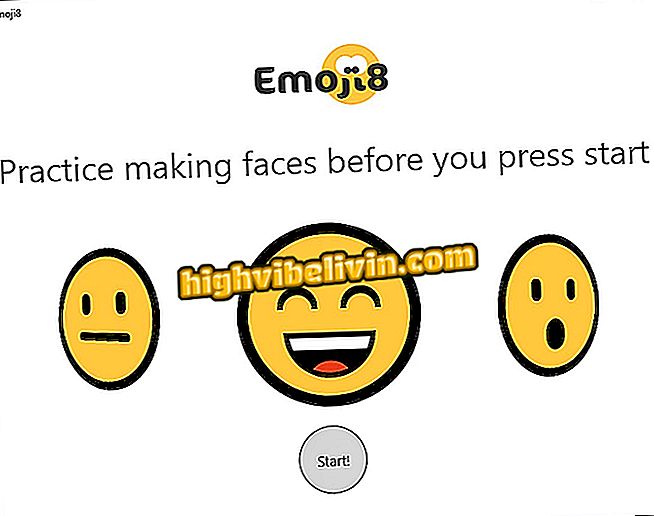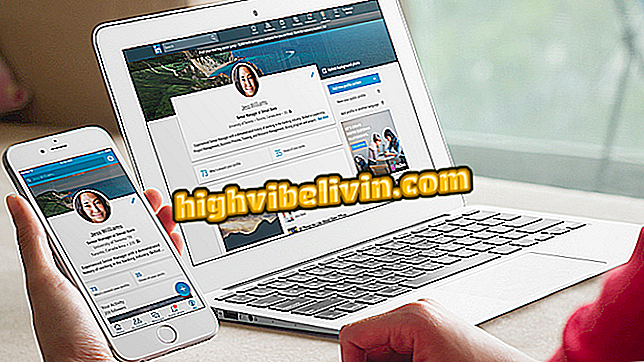व्हाट्सएप बीटा एंड्रॉइड पर वार्तालाप और पसंदीदा का शॉर्टकट प्राप्त करता है; जानिए कैसे उपयोग करें
व्हाट्सएप बीटा को 2.17.277 वर्जन के लिए एक अपडेट प्राप्त हुआ, जो एंड्रॉइड ऐप आइकन पर शॉर्टकट लाया गया। अब, फोन की होम स्क्रीन पर मैसेंजर की तस्वीर को दबाकर, उपयोगकर्ता के पास कैमरा, चिह्नित संदेश और नए वार्तालाप जैसे कार्य हैं - जो कि चैट अनुभव को तेज करते हैं।
WhatsApp वायरस के साथ फाइल प्राप्त कर सकता है; विशेषज्ञ पीसी और मोबाइल के लिए सुझाव देता है
नया उपकरण, iPhone के 3D टच (iOS) की याद दिलाता है, केवल एंड्रॉइड 7 के साथ अपग्रेड किए गए फोन पर काम करता है, वह संस्करण जो ग्रह पर सभी एंड्रॉइड स्मार्टफोन के केवल 11.5% में मौजूद है। हालाँकि, आप इस सीमा के आसपास काम कर सकते हैं और अपने फोन को वैयक्तिकृत करने वाले लॉन्चर, जैसे न्यू लॉन्चर और एक्शन लॉन्चर का उपयोग करके विकल्प का अनुकरण कर सकते हैं। बाहर की जाँच करें, इस TechTudo ट्यूटोरियल में, चरण-दर-चरण, व्हाट्सएप से अप्रयुक्त शॉर्टकट का उपयोग कैसे करें।

व्हाट्सएप बीटा एंड्रॉइड पर वार्तालाप शॉर्टकट और पसंदीदा लाभ प्राप्त करता है
WhatsApp आपको माइक्रोफोन बटन को दबाए बिना ऑडियो रिकॉर्ड करने की अनुमति देता है
चरण 1. आइकन तक पहुंचने के लिए, उपयोगकर्ता को Google Play Store पर व्हाट्सएप बीटा की सदस्यता लेनी चाहिए। बस एप्लिकेशन डाउनलोड पेज पर जाएं और परीक्षकों के कार्यक्रम में प्रवेश करें। इस ट्यूटोरियल में विस्तार से कैसे करें, इसकी जाँच करें।

शॉर्टकट की पहुंच हासिल करने के लिए उपयोगकर्ता को व्हाट्सएप बीटा डाउनलोड करना होगा
चरण 2. व्हाट्सएप बीटा अपडेट करने के बाद, एंड्रॉइड होम स्क्रीन पर ऐप आइकन पर टैप करें और दबाए रखें।

व्हाट्सएप एंड्रॉइड 7 होम स्क्रीन पर ऐप आइकन पर शॉर्टकट दिखाता है
चरण 3. ध्यान दें कि निम्न विकल्पों के साथ एक मेनू खुलेगा:
कैमरा - सीधे व्हाट्सएप फोटो और वीडियो कैप्चर स्क्रीन पर जाने के लिए इस आइटम का चयन करें। अंत में, उपयोगकर्ता किसी कॉन्टैक्ट या पोस्ट को स्टेटस पर भेजने से पहले टेक्स्ट, फिगर और ड्रॉ जोड़ सकता है।

उपयोगकर्ता सिस्टम होम स्क्रीन से सीधे व्हाट्सएप कैमरा खोल सकता है
चिह्नित संदेश - व्हाट्सएप उपयोगकर्ता को वार्तालाप में पसंदीदा के रूप में एक संदेश को चिह्नित करने की अनुमति देता है। अब, आइकन शॉर्टकट के साथ, आप ऐप की आंतरिक नेविगेशन के माध्यम से जाने के बिना, सीधे सिस्टम होम स्क्रीन से उन्हें एक्सेस कर सकते हैं।

व्हाट्सएप आइकन शॉर्टकट उपयोगकर्ता को चिह्नित संदेशों में ले जाता है
नई बातचीत - यदि आप किसी संपर्क से बातचीत शुरू करना चाहते हैं, तो बस आइकन शॉर्टकट में इस विकल्प पर टैप करें। कॉन्टैक्ट स्क्रीन में व्हाट्सएप खुलेगा ताकि यूजर चुन सके कि किससे चैट करनी है।

WhatsApp आपको सिस्टम होम स्क्रीन से एक नई बातचीत शुरू करने की अनुमति देता है
चरण 4. यदि आप एंड्रॉइड होम स्क्रीन पर इनमें से किसी भी शॉर्टकट को ठीक करना चाहते हैं, तो बस अपनी उंगली को वांछित विकल्प पर दबाएं और कुछ खाली जगह पर खींचें। इसलिए, जब भी आप उस फ़ंक्शन का उपयोग करना चाहते हैं, तो बस इसके अनुरूप आइकन को स्पर्श करें।

उपयोगकर्ता एंड्रॉइड होम स्क्रीन पर व्हाट्सएप शॉर्टकट सेट कर सकता है
तैयार! अब आप जानते हैं कि एंड्रॉइड 7 पर नए व्हाट्सएप शॉर्टकट का उपयोग कैसे करें।
सिस्टम के पुराने संस्करणों के साथ फोन पर फ़ंक्शन का अनुकरण करने का तरीका यहां बताया गया है। यह ध्यान रखना महत्वपूर्ण है कि बाहरी अनुप्रयोगों का उपयोग करते समय, जोड़ा सुविधा मूल दूत नहीं है। इसलिए यदि व्हाट्सएप नए विकल्पों के साथ शॉर्टकट अपडेट करता है, तो लॉन्चर ऐप उन्हें नहीं चला सकते हैं।
Android 5.1 या उसके बाद के शॉर्टकट का उपयोग कैसे करें
यदि आपके पास पहले से ही अपने फोन पर Google सिस्टम का नवीनतम संस्करण नहीं है, तो एक्शन लॉन्चर एक मुफ्त एप्लिकेशन है जो विरासत उपकरणों के लिए कुछ कार्यक्षमता लाता है। सुविधा का सक्रियण स्वचालित है, बस डाउनलोड में ऐप डाउनलोड करें। यहाँ निम्न व्हाट्सएप शॉर्टकट्स को कस्टमाइज़ करने का तरीका बताया गया है:
चरण 1. एक्शन लॉन्चर को डाउनलोड करने और आरंभ करने के बाद, एप्लिकेशन सेटिंग्स खोलें।
चरण 2. "एप्लिकेशन शॉर्टकट और आइकन" पर क्लिक करें।

Android आइकन शॉर्टकट संपादित करने के लिए एक्शन लॉन्चर खोलें
चरण 3. "आइकन संकेतक" के तहत, "क्लासिक" विकल्प को यह देखने के लिए चुनें कि किसी एप्लिकेशन में आइकन शॉर्टकट फ़ंक्शन कब है।
चरण 4. पृष्ठ को नीचे स्क्रॉल करें और "ऐप शॉर्टकट स्टाइल" पर निर्णय लें कि आप ऐप को ड्रॉप-डाउन मेनू कैसे प्रदर्शित करना चाहते हैं।

एक्शन लॉन्चर उपयोगकर्ता को यह कॉन्फ़िगर करने की अनुमति देता है कि स्क्रीन पर व्हाट्सएप शॉर्टकट कैसे दिखाई देंगे
चरण 5. कॉन्फ़िगरेशन करने के बाद, बस इस ट्यूरी के पहले भाग में दिखाए गए कदम से कदम का पालन करें।
अब आप जानते हैं कि पुराने एंड्रॉइड फोन पर व्हाट्सएप शॉर्टकट का उपयोग कैसे करें। यदि एक्शन लॉन्चर काम नहीं करता है, तो अन्य विकल्पों की तलाश करें, जैसे न्यू लॉन्चर।

वीडियो दिखाता है कि एंड्रॉइड पर व्हाट्सएप बीटा और एपीके कैसे डाउनलोड करें
व्हाट्सएप टिप्स: ऐप के सबसे अच्छे छिपे हुए कार्य क्या हैं? आप इस विषय का उत्तर नहीं दे सकते